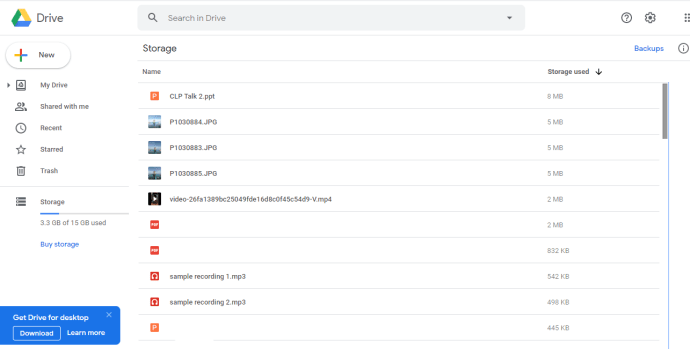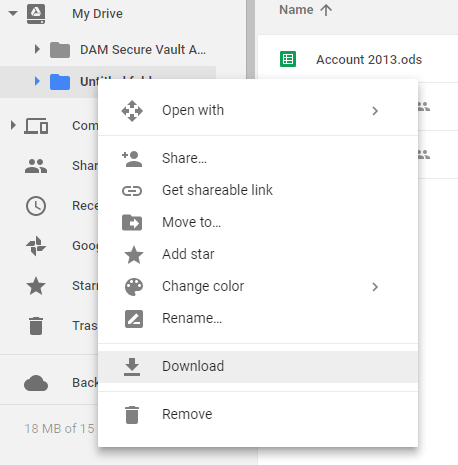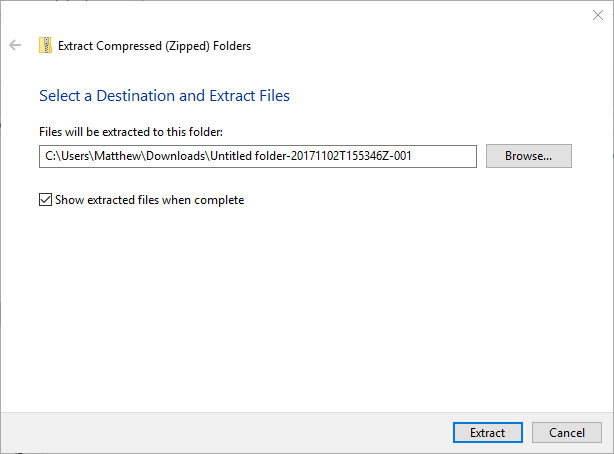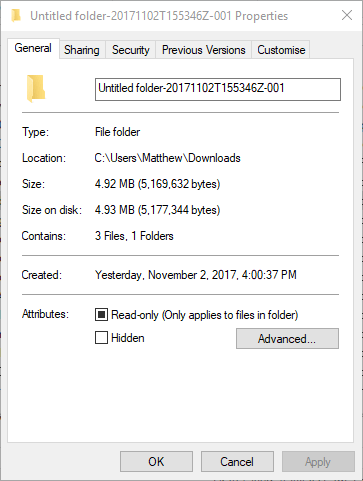как узнать сколько файлов в папке на гугл диске
Как узнать количество файлов в папке Google Диска [быстрые советы]
Если вы сохранили много файлов в папке Google Диска, вам будет трудно увидеть, сколько файлов там, потому что на сайте нет опции, которая позволяет вам видеть количество файлов.
Однако, используя обходной путь ниже, вы сможете увидеть количество файлов, доступных в папке Google Диска. Для этих обходных путей не требуются сторонние приложения или инструменты, и вы можете сделать это прямо в браузере.
Вот два способа узнать, сколько файлов находится в папке Google Диска.
1. Метод «перетащить, но не бросать»
1. Откройте папку Google Диска, чтобы увидеть доступные файлы.
2. Прокрутите вниз, пока не загрузятся все файлы. Если вы этого не сделаете, вы получите только количество загруженных файлов.
3. Выберите все файлы, используя комбинацию клавиш «Shift + A».
Когда вы это сделаете, вы должны увидеть количество файлов в небольшой округлой форме. Это количество файлов, которые у вас есть в папке Google Диска.
2. Использование диалогового окна «Поделиться» для просмотра количества файлов.
В этом методе вы нажмете кнопку «Поделиться», как будто собираетесь поделиться файлами, но на самом деле вы этого не сделаете.
1. Откройте папку Google Drive, и дойдите до конца папки, чтобы все файлы загрузились.
2. Нажмите комбинацию клавиш «Shift + A», чтобы выбрать все файлы на экране.
3. Щелкните правой кнопкой мыши любой файл и выберите «Поделиться…».
4. На следующем экране вы должны увидеть количество файлов в папке в скобках рядом со словами «Поделиться с другими».
Заключение
Если вы когда-нибудь окажетесь в ситуации, когда вам нужно будет подсчитать количество файлов, которые существуют в папке на Google Диске, приведенные выше быстрые советы должны помочь вам в этом.
6 комментариев
Жаль, что это не лучший встроенный способ увидеть эту информацию с первого взгляда.
Мне жаль, что я не понял того, что вы сказали. Вы имеете в виду, что подсчет, который мы получаем, неточный? Это не так?
Счетчик (количество файлов) не является точным, если внутри папки находятся другие папки. Пример: у вас есть 1 папка с 3 файлами и 2 папками внутри, и в каждой папке есть 2 файла внутри, этот метод сообщит вам, что у вас есть 5 файлов (3 файла + 2 папки), в то время как на самом деле есть 7 файлов (3 файла в первой папке + 2 файла во внутренней папке + 2 в другой внутренней папке). По сути, этот метод учитывает «элементы» (файлы и папки), а не файлы как таковые.
Отличная информация, Махеш! Спасибо за информацию!
Я понимаю ограничение, указанное другими респондентами, но даже в Windows папка среди файлов в родительской папке будет обозначаться только как один элемент в этой родительской папке. Конечно, для папок Google диска нет возможности щелкнуть правой кнопкой мыши, но ваш метод, Махеш, является большим преимуществом по сравнению с подсчетом.
Спасибо, сэр!
Кроме того, я не уверен, было ли решение с тех пор, как Адитья опубликовал их комментарий. У меня была папка с 1514 файлами, и, используя описанную выше технику Махеша, она указала правильный номер.
Еще раз спасибо, Махеш!
Как узнать сколько файлов в папке на гугл диске?
Как узнать количество файлов в папке Гугл диск?
Как узнать сколько файлов в папке?
Что, если вы хотите точно знать, сколько папок и файлов хранится внутри определенной папки и всех ее подпапок? Легкий способ найти эту информацию — использовать окно Свойства выбранной папки. Щелкните правой кнопкой мыши или коснитесь и удерживайте значок папки. В контекстном меню нажмите или коснитесь Свойства.
Как добавить гугл диск в проводник?
Как добавить Google Диск на панель навигации Проводника в Windows 10
Как сохранить ссылку на гугл диск?
Если вы разрешите доступ по ссылке, вам не потребуется указывать адреса электронной почты отдельных пользователей.
Как узнать общее количество файлов на диске?
Как узнать сколько файлов или папок в содержится в каталоге
Как узнать точный размер файла?
Как определить размер файла или папки
Чтобы узнать размер файла или папки необходимо щелкнуть по нему правой кнопкой мышки и в открывшемся контекстном меню выбрать пункт «Свойства». Откроется окно «Свойства…», в котором и будет отображена необходимая информация.
Как узнать количество файлов в папке Linux?
Если вы хотите подсчитать количество файлов и каталогов во всех подкаталогах, вы можете использовать команду дерева. Эта команда показывает структуру каталогов, а затем выводит сводку внизу вывода. Как вы можете видеть в выводе, это показывает, что всего имеется 7 каталогов и 20 файлов.
Сколько файлов можно хранить в папке?
◦Максимальное количество файлов в одной папке: 512 (если я правильно помню, корневая папка «/» имела нижний предел 128). «Практически нет ограничений на объединенные размеры всех файлов в папке, хотя могут быть ограничения на количество файлов в папке». FAT32 была введена для преодоления некоторых ограничений FAT16.
Как найти самый большой файл в Linux?
Поиск больших файлов и директорий командой du
Команда du используется для вывода размеров файлов и директорий в Linux. Ее можно использовать для поиска больших файлов и директорий. Для этого выполняется команда du и результат сортируется по размеру. Таким образом можно увидеть, кто занимает больше всего места на диске.
Как создать свой Гугл диск?
Google Диск – это удобное и надежное место для хранения файлов, а также работы с ними на любом устройстве.
Как найти гугл диск?
Как изменить папку гугл диска на компьютере?
Как изменить параметры синхронизации и резервного копирования
Как сохранить информацию на гугл диск?
Как сделать короткую ссылку на гугл диск?
Перейдите на страницу сервиса Google url shortener.
…
Как создать короткую ссылку в Google url shortener
Как сохранить презентацию на гугл диск?
Как посмотреть сколько файлов в папке на гугл диске?
Для этого на главном экране сервиса нажмите на статистику используемого места, выберите Google диск и нажмите на маленькую иконку «информации». В появившемся меню вы увидите все файлы на Диске, отсортированных по объему занимаемого ими пространства.
Как узнать сколько файлов в папке на гугл диске?
Google Drive отобразит список всех файлов на вашем Google Диске, автоматически отсортированный по размеру файла.
…
Быстрое решение: вы просто ищете большие файлы?
Как узнать сколько файлов в папке?
Что, если вы хотите точно знать, сколько папок и файлов хранится внутри определенной папки и всех ее подпапок? Легкий способ найти эту информацию — использовать окно Свойства выбранной папки. Щелкните правой кнопкой мыши или коснитесь и удерживайте значок папки. В контекстном меню нажмите или коснитесь Свойства.
Как посмотреть кто заходил в Гугл диск?
Вы можете посмотреть: кто просматривал ваш докумен, когда просматривал последний раз (дата), а также статистику количества просмотров документ. Для этого используйте меню «Инструменты» — «История активности».
Как добавить гугл диск в проводник?
Как добавить Google Диск на панель навигации Проводника в Windows 10
Как узнать общее количество файлов на диске?
Как узнать сколько файлов или папок в содержится в каталоге
Как узнать точный размер файла?
Как определить размер файла или папки
Чтобы узнать размер файла или папки необходимо щелкнуть по нему правой кнопкой мышки и в открывшемся контекстном меню выбрать пункт «Свойства». Откроется окно «Свойства…», в котором и будет отображена необходимая информация.
Как узнать количество файлов в папке Linux?
Если вы хотите подсчитать количество файлов и каталогов во всех подкаталогах, вы можете использовать команду дерева. Эта команда показывает структуру каталогов, а затем выводит сводку внизу вывода. Как вы можете видеть в выводе, это показывает, что всего имеется 7 каталогов и 20 файлов.
Сколько файлов можно хранить в папке?
◦Максимальное количество файлов в одной папке: 512 (если я правильно помню, корневая папка «/» имела нижний предел 128). «Практически нет ограничений на объединенные размеры всех файлов в папке, хотя могут быть ограничения на количество файлов в папке». FAT32 была введена для преодоления некоторых ограничений FAT16.
Как найти самый большой файл в Linux?
Поиск больших файлов и директорий командой du
Команда du используется для вывода размеров файлов и директорий в Linux. Ее можно использовать для поиска больших файлов и директорий. Для этого выполняется команда du и результат сортируется по размеру. Таким образом можно увидеть, кто занимает больше всего места на диске.
Как посмотреть историю изменений в гугл докс?
Откройте на компьютере документ, таблицу или презентацию Google. В верхней части экрана нажмите Файл История версий Смотреть историю версий. Выберите версию на панели справа. В верхней части экрана нажмите Восстановить эту версию Восстановить.
Как открыть файл на гугл диске?
Как открывать и просматривать файлы
Как создать свой Гугл диск?
Google Диск – это удобное и надежное место для хранения файлов, а также работы с ними на любом устройстве.
Как изменить папку гугл диска на компьютере?
Как изменить параметры синхронизации и резервного копирования
Как сделать еще один диск на компьютере?
Выберите «Панель управления> Система и безопасность > Администрирование», и затем дважды нажмите на пункте Управление компьютером. На левой панели в разделе Хранилище выберите Управление дисками. Нажмите правой кнопкой мыши на незанятом пространстве на жестком диске и выберите Создать простой том.
Как просмотреть размер папки для папок на Google Диске
Google Диск – это отличное место для хранения ваших файлов, с очень большими бесплатными планами и большим объемом памяти с платными планами. Он синхронизирует файлы на разных устройствах и позволяет пользователям обмениваться и сотрудничать. Google Диск идеально подходит для пользователей, которые всегда работают на ходу, поскольку к нему можно получить доступ на нескольких устройствах и в программном обеспечении.
Некоторые из преимуществ использования Google Drive включают в себя:
Хотя на рынке облачных хранилищ есть и другие игроки, в том числе OneDrive (Microsoft), Dropbox, Box и Amazon Cloud Drive, Google Drive превосходит все остальные по объему предоставляемого хранилища. Google Drives предоставляет 15 ГБ свободного места для хранения файлов, при этом планы на 100 ГБ и 1 ТБ стоят 2 доллара в месяц и 10 долларов в месяц соответственно. Есть даже более крупные планы хранения, доступные для людей с действительно огромными потребностями хранения.
Однако в какой-то момент вам может потребоваться освободить место в вашей учетной записи на Google Диске. Возможно, у вас есть много личных видео и фотографий для хранения, или вы, возможно, не желаете платить ежемесячную подписку и просто хотите зайти в свое свободное хранилище объемом 15 ГБ. Независимо от того, когда вам понадобится упорядочить и уменьшить объем этого хранилища, вы обнаружите, что Google Диск немного освещает особенности в области управления файлами. В частности, в веб-интерфейсе Google Диска невозможно определить размер каждой папки. Вы можете посмотреть на размеры файлов, но общий размер файлов в каждой папке остается загадкой.
Тем не менее, эту информацию можно получить. В этой статье мы покажем вам различные методы, чтобы узнать, насколько велика каждая папка на вашем Google Диске.
Удивительно, что Google не добавил информацию о размере папки в свое облачное хранилище. Любое программное обеспечение файлового менеджера будет включать эту информацию. Предположительно, есть некоторое снижение производительности, связанное с компиляцией информации и представлением ее пользователям. В любом случае, я собираюсь показать вам два способа узнать размер вашей папки.
Быстрое решение: вы просто ищете большие файлы?
Если вы просто ищете самые большие файлы, чтобы их можно было очистить, есть быстрый обходной путь, который позволит вам пропустить оставшуюся часть этой статьи.
Google Drive отобразит список всех файлов на вашем Google Диске, автоматически отсортированный по размеру файла. Затем вы можете решить, хотите ли вы сохранить эти большие файлы, сохранить их в другом месте или удалить их.
Способ 1: скачать папку
Подход грубой силы прост: загрузите папку Google Drive на локальный жесткий диск. Там вы можете просмотреть информацию о размере хранилища для загруженной папки в проводнике, а затем удалить всю папку, когда она больше не нужна.
Чтобы загрузить папку на Google Диске, выполните следующие действия.
При выборе этого параметра в правом нижнем углу Google Диска откроется панель «Подготовка к загрузке». Это говорит вам, что это архивирование файла. Он сообщит вам, когда он будет готов к загрузке, и ZIP-файл папки сохранится в папке загрузки вашего браузера по умолчанию.
Откройте загруженную папку Google Диска в проводнике. Поскольку он сохраняется в виде сжатого ZIP-файла, сначала необходимо извлечь его, открыв ZIP-файл и нажав «Извлечь все». Выберите путь к извлеченной папке и нажмите кнопку «Извлечь».
Щелкните правой кнопкой мыши извлеченную папку в проводнике и выберите «Свойства», чтобы открыть окно «Свойства». Вкладка «Общие» содержит сведения о размере папки. Если вы закончили, вы можете щелкнуть правой кнопкой мыши по папке и выбрать «Удалить».
Способ 2. Добавьте приложение резервного копирования и синхронизации
Backup and Sync – это приложение, которое синхронизирует облачное хранилище Google Drive с вашим жестким диском. Он отображает все ваши файлы и папки Google Drive в папке проводника Google Drive. Поскольку в проводнике файлов отображаются папки облачного хранилища, вы можете просматривать размеры папок на Google Диске в собственном файловом менеджере Windows, установив Backup and Sync на свой компьютер.
Чтобы добавить резервное копирование и синхронизацию в Windows, нажмите кнопку «Загрузить» Вот, Это сохранит установщик программного обеспечения на ваш жесткий диск. Откройте установщик программного обеспечения, чтобы добавить резервное копирование и синхронизацию в Windows. Установщик проведет вас через три шага, чтобы настроить вас.
File Explorer теперь будет включать в себя папку Google Drive, которую вы можете открыть, щелкнув Быстрый доступ> Google Drive. Столбец Размер проводника не содержит сведений о размере хранилища папок на главном экране, но вы можете проверить размер папки, наведя курсор на папку, чтобы открыть ее подсказку.
Мы получили больше советов о том, как максимально эффективно использовать Google Drive!
Хотите больше места на вашем Google Диске? Ознакомьтесь с этим руководством, как освободить место на Google Диске.
Хотите сохранить свои фотографии онлайн? Узнайте, как автоматически создавать резервные копии фотографий на Google Диске!
Много ли торрент? Мы покажем вам, как загрузить свои торрент-файлы на Google Drive.
Управление файлами не является сильной стороной Drive, но мы можем показать вам, как скопировать или скопировать папку.
Нужна приватность? У нас есть учебник по скрытию файлов в Google Диске.
Как узнать размер папок на Google Диске
Google Диск – это удивительное место для хранения ваших файлов, с очень щедрыми бесплатными тарифами и большим количеством хранилищ с платными тарифами. Синхронизируйте файлы между устройствами и позволяйте пользователям обмениваться и сотрудничать. Google Диск идеально подходит для пользователей, которые всегда работают в дороге, поскольку к нему можно получить доступ с нескольких устройств и программного обеспечения.
Некоторые из преимуществ использования Google Диска:
Хотя на рынке облачных хранилищ есть и другие игроки, в том числе OneDrive (Microsoft), Dropbox, Box и Amazon Облачный диск, Google Drive выше остальных по объему предоставленной памяти. Google Drives предоставляет 15 ГБ бесплатного хранилища файлов, а планы на 100 ГБ и 1 ТБ стоят 2 доллара США в месяц и 10 долларов США в месяц соответственно Еще большие планы хранения доступны для людей с действительно большими потребностями хранения.
Однако в какой-то момент вам может потребоваться освободить место в вашей учетной записи на Google Диске. Возможно, у вас есть много личных видео и фотографий для хранения, или же вы не готовы платить ежемесячную подписку и просто хотите оставить себе 15 ГБ бесплатного хранилища. В любом случае, когда вам понадобится упорядочить и сжать это хранилище, вы обнаружите, что Google Диск немного облегчен в области управления файлами. В частности, в веб-интерфейсе Google Диска невозможно определить размер каждой папки. Вы можете видеть размер файлов, но общий размер файлов в каждой папке является загадкой.
Однако эту информацию можно получить. В этой статье мы покажем вам различные методы, чтобы узнать, насколько велика каждая папка на вашем Google Диске.
Удивительно, что Google не добавил информацию о размере папки в свое облачное хранилище. Любое программное обеспечение для управления файлами будет включать эту информацию. Предположительно, есть некоторое снижение производительности, связанное с компиляцией информации и представлением ее пользователям. В любом случае я покажу вам два способа узнать размер вашей папки.
Быстрое исправление: просто ищете большие файлы?
Если вы просто ищете самые большие файлы, чтобы иметь возможность их удалить, есть быстрое решение, которое позволит вам пропустить оставшуюся часть этой статьи.
На Google Диске отобразится список всех файлов на вашем Google Диске, автоматически отсортированный по размеру файла. Затем вы можете решить, хотите ли вы сохранить эти большие файлы, сохранить их в другом месте или удалить их.
Способ 1: скачать папку
Подход грубой силы прост: загрузите папку Google Drive на локальный жесткий диск. Там вы можете просмотреть информацию о размере хранилища загруженной папки в проводнике, а затем удалить всю папку, когда она вам больше не нужна.
Чтобы загрузить папку на Google Диске, выполните следующие действия.
При выборе этого параметра в правом нижнем углу Google Диска откроется панель «Подготовка к загрузке». Это говорит о том, что вы сжимаете файл. Он будет уведомлять вас о готовности к загрузке, и ZIP-файл в папке будет сохранен в папке загрузки вашего браузера по умолчанию.
Откройте загруженную папку Google Диска в проводнике. Поскольку он сохраняется в виде сжатого файла ZIP, сначала необходимо извлечь его, открыв ZIP и нажав «Извлечь все». Выберите путь к извлеченной папке и нажмите кнопку «Извлечь».
Щелкните правой кнопкой мыши на извлеченной папке в проводнике и выберите «Свойства», чтобы открыть окно «Свойства». Вкладка «Общие» содержит сведения о размере папки. Если вы сделали, вы можете щелкнуть правой кнопкой мыши на папке и выбрать «Удалить».
Способ 2. Добавьте приложение резервного копирования и синхронизации
Backup and Sync – это приложение, которое синхронизирует облачное хранилище Google Drive с вашим жестким диском. Показать все ваши файлы и папки Google Drive в папке проводника Google Drive. Как показывает папки облачного хранилища в проводнике, вы можете увидеть размеры папок на Google Диске в WindowsНативный файловый менеджер, установив Backup and Sync на ваш компьютер.
Чтобы добавить резервную копию и синхронизировать с Windowsнажмите кнопку «Скачать» здесь, Это сохранит установщик программного обеспечения на вашем жестком диске. Откройте установщик программного обеспечения, чтобы добавить Backup and Sync в Windows, Установщик проведет вас через три шага, чтобы настроить его.
File Explorer теперь будет содержать папку Google Drive, которую вы можете открыть, нажав Quick Access> Google Drive. Столбец Размер проводника не содержит никаких сведений о размере хранилища папок на главном экране, но вы можете проверить размер папки, наведя указатель мыши на папку, чтобы открыть ее всплывающую подсказку.
У нас есть больше советов о том, как максимально эффективно использовать Google Drive!
Хотите больше места на вашем Google Диске? Ознакомьтесь с этим руководством, как освободить место на Google Диске.
Вы хотите сохранить свои фотографии онлайн? Узнайте, как автоматически создавать резервные копии фотографий на Google Диске!
Вы много торрентуете? Мы покажем вам, как загрузить ваши торрент-файлы на Google Drive.
Управление файлами не является полным пакетом Drive, но мы можем показать вам, как скопировать или скопировать папку.
Вам нужна конфиденциальность? У нас есть учебник о том, как скрыть файлы на Google Диске.